剪映最后的抖音怎么剪掉(剪映最后的抖音怎么剪掉音乐)
时间:2022-09-16来源:鼎品软件作者:佚名
这一段时间,我自己摸索着学习制作自媒体视频,其中遇到了一个说大不大,说小也不小的难题,就是在“剪映”APP里如何删除视频片尾里的黑屏部分。经过无数遍的摸索、制作、删除,终于顺利解决了这个难题,赶紧把详细过程分享出来,希望能够帮助到也遇到了这一难题的网友们。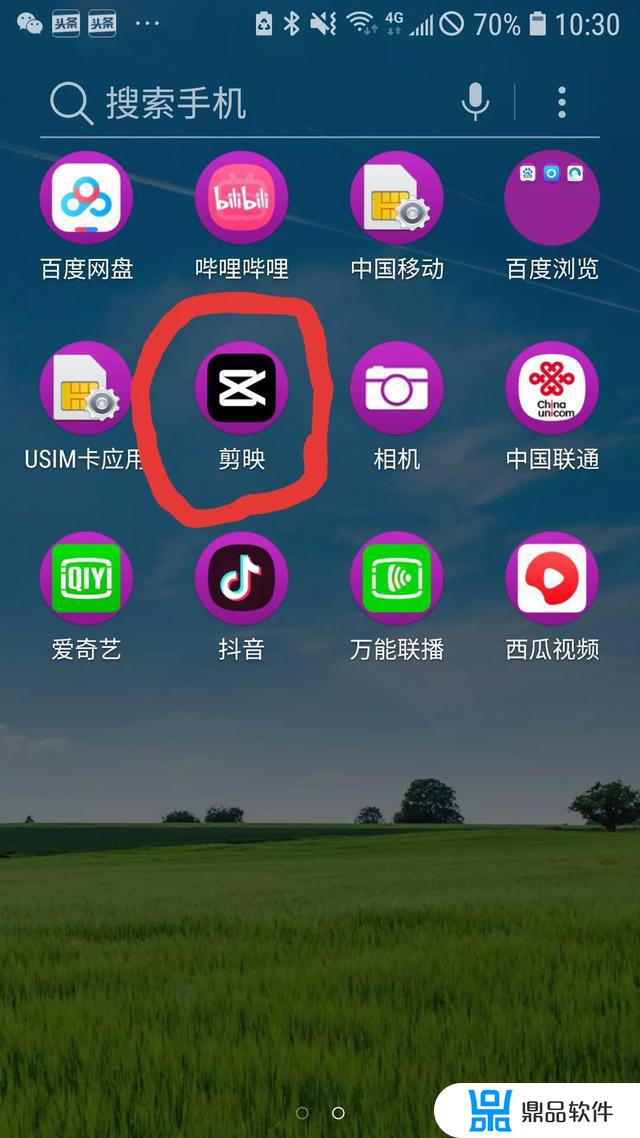
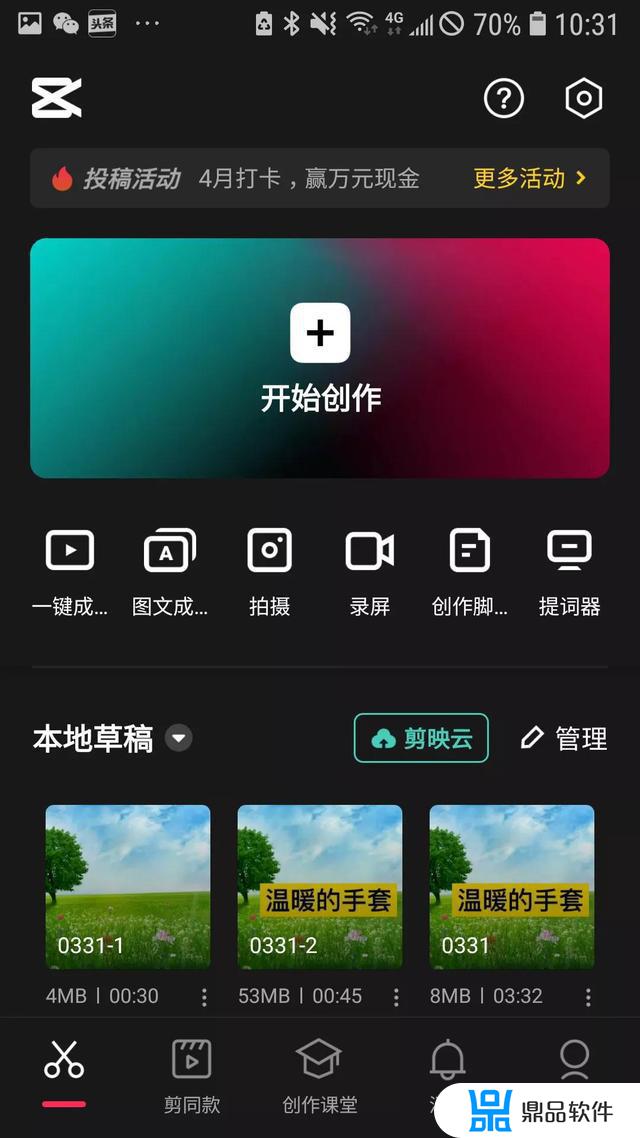
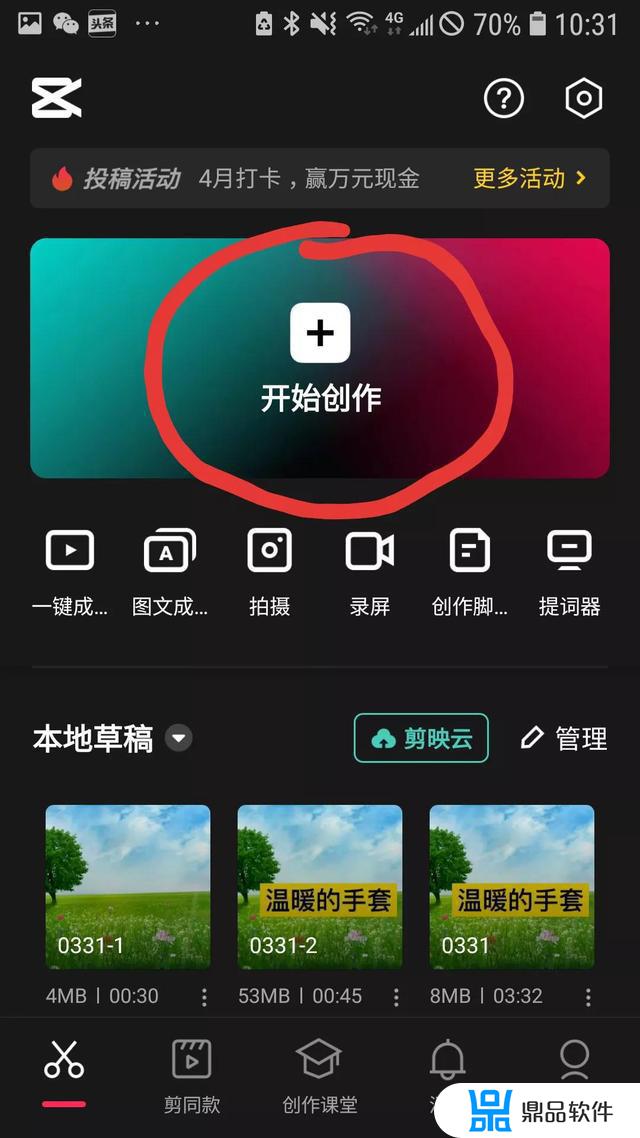
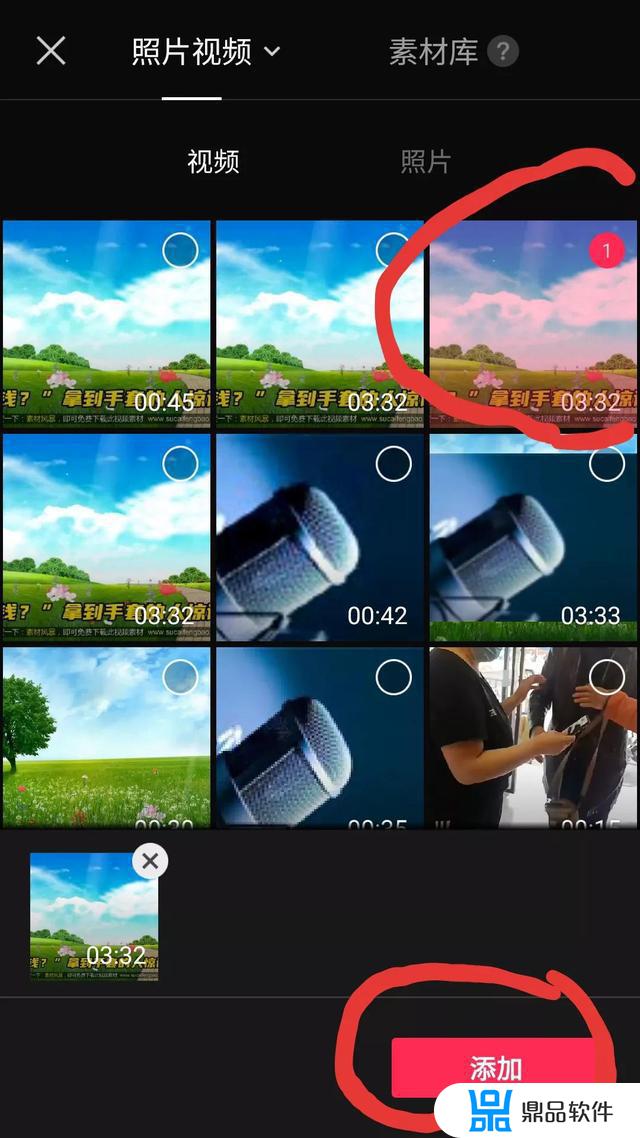
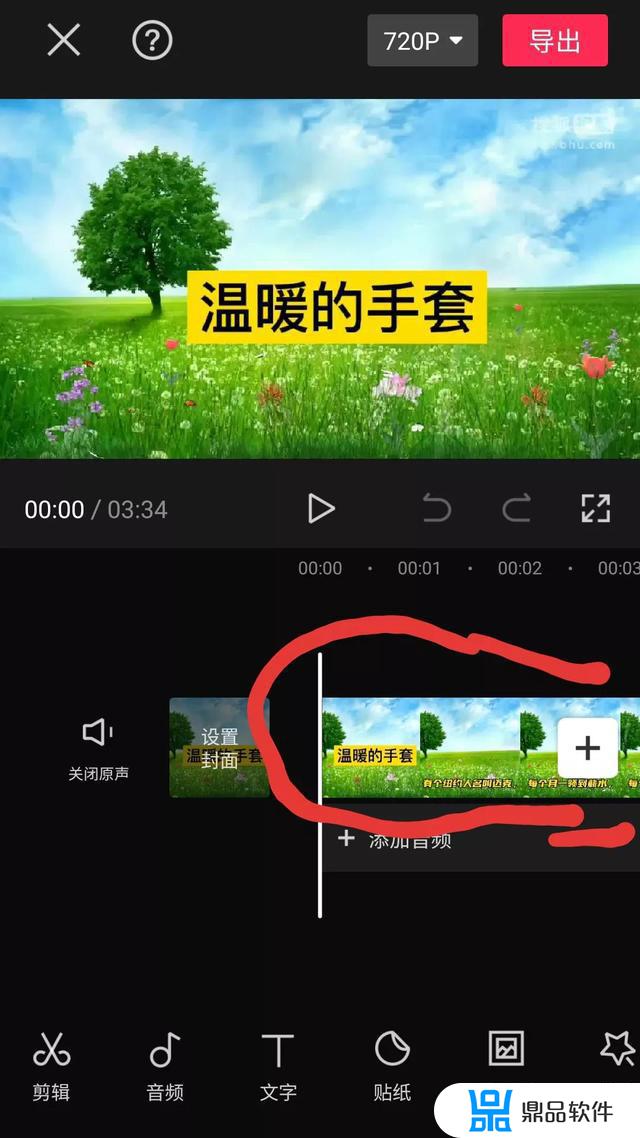
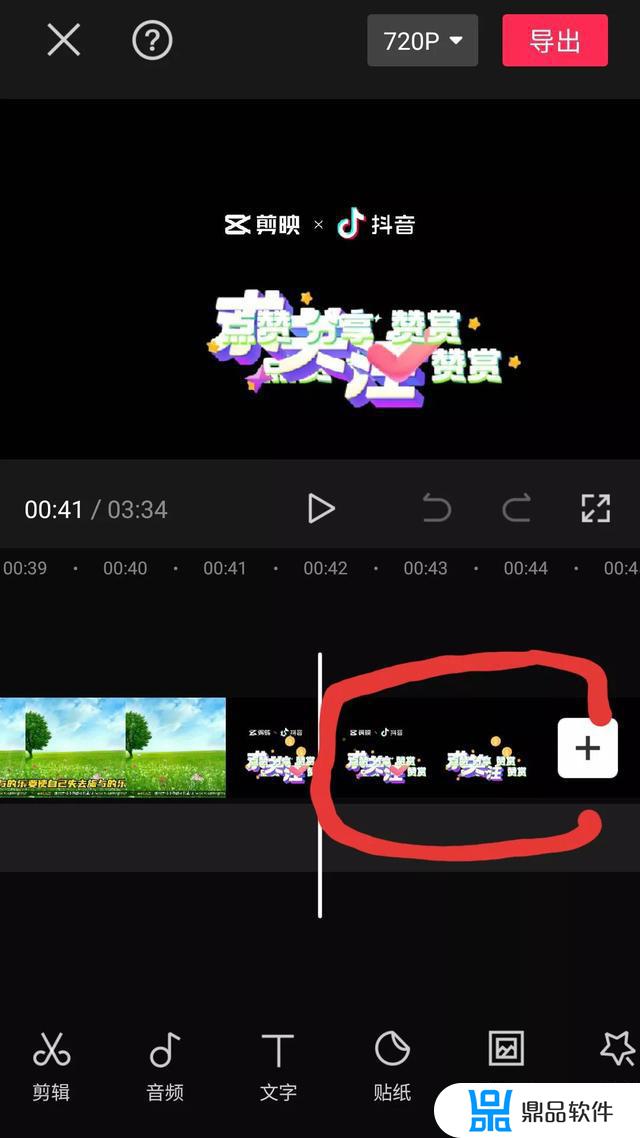
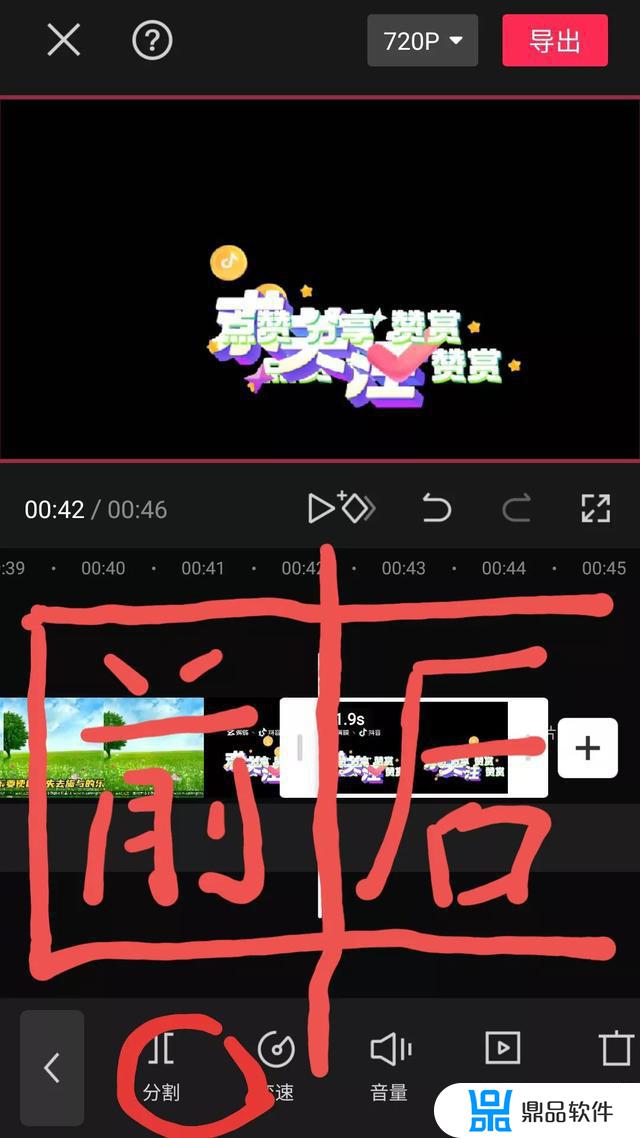
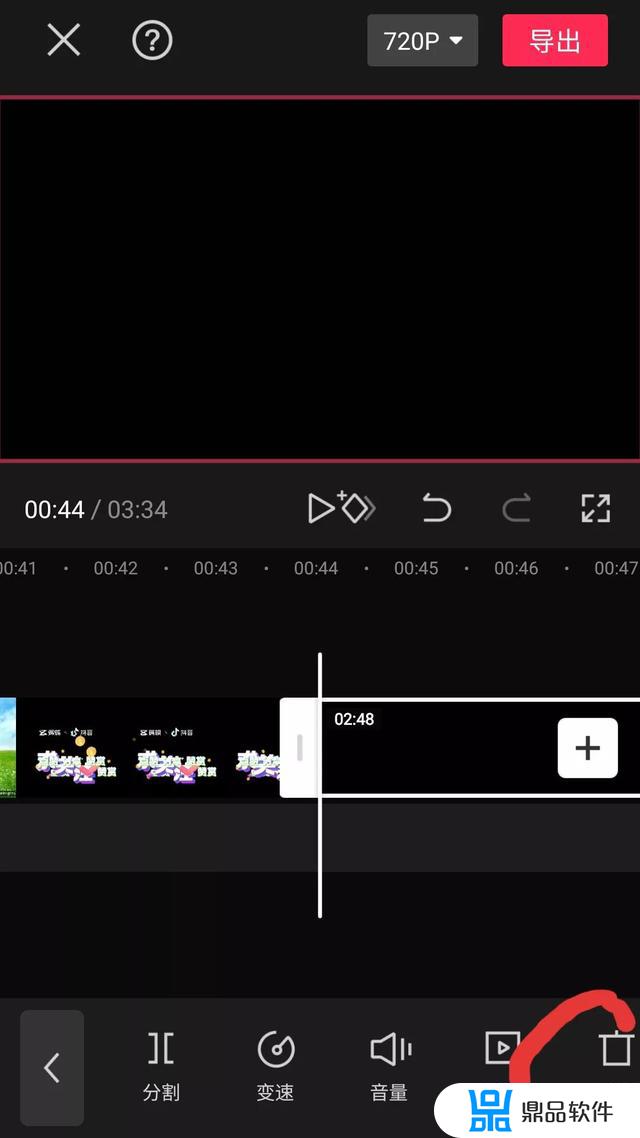
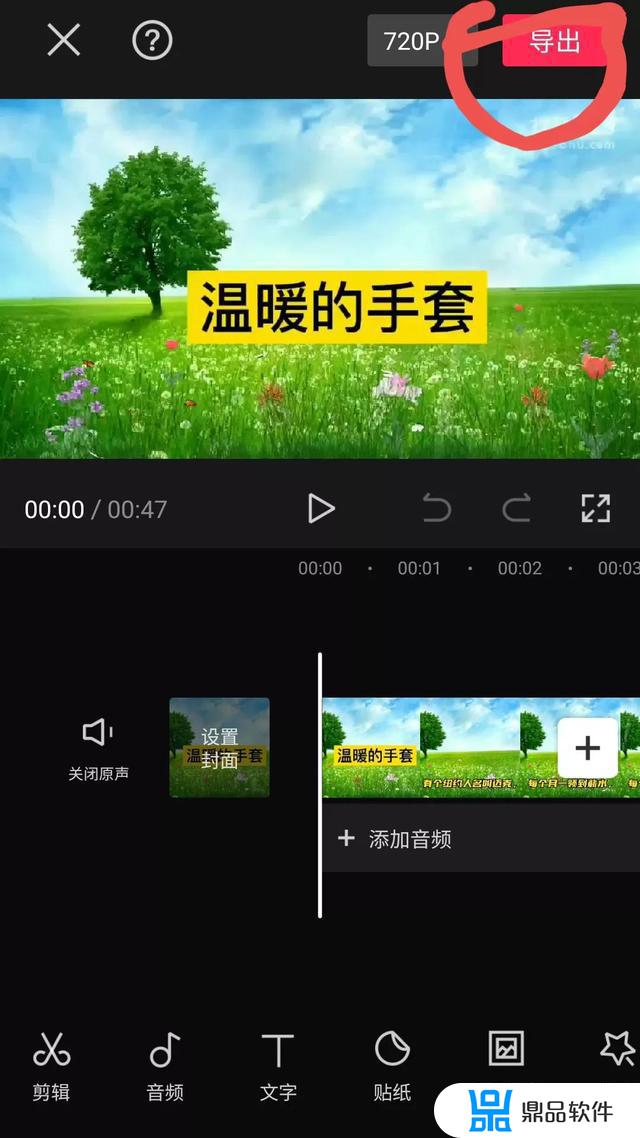

一、首先,我们打开手机主页找到事先安装好的“剪映”APP。
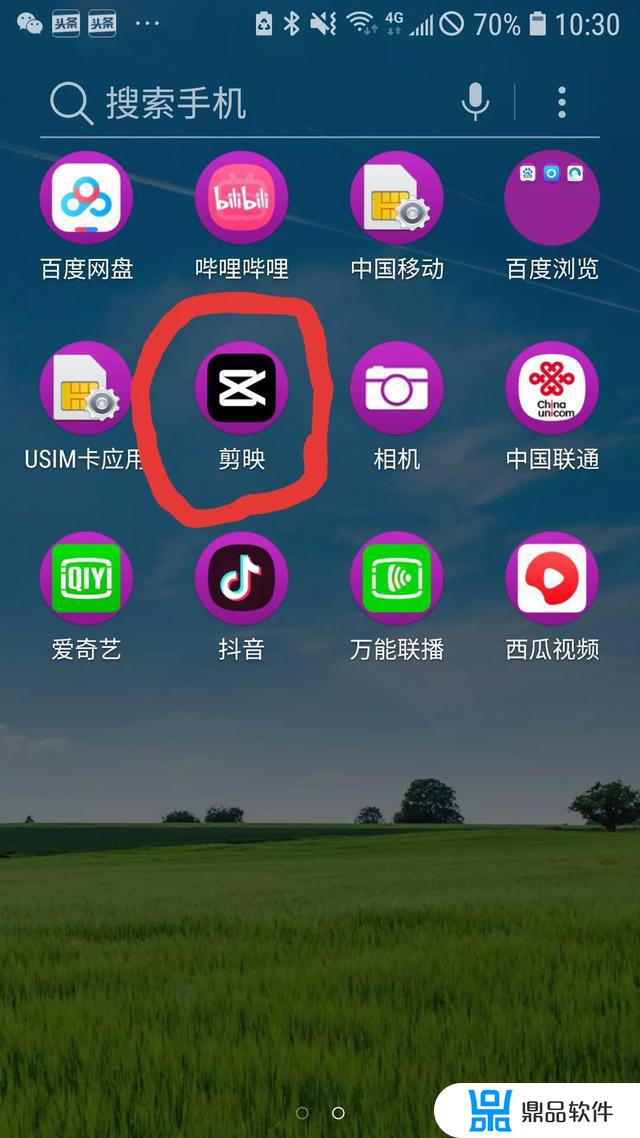
打开手机主页,找到“剪映”APP
二、点击打开“剪映”APP,出现“剪映”APP主页面。
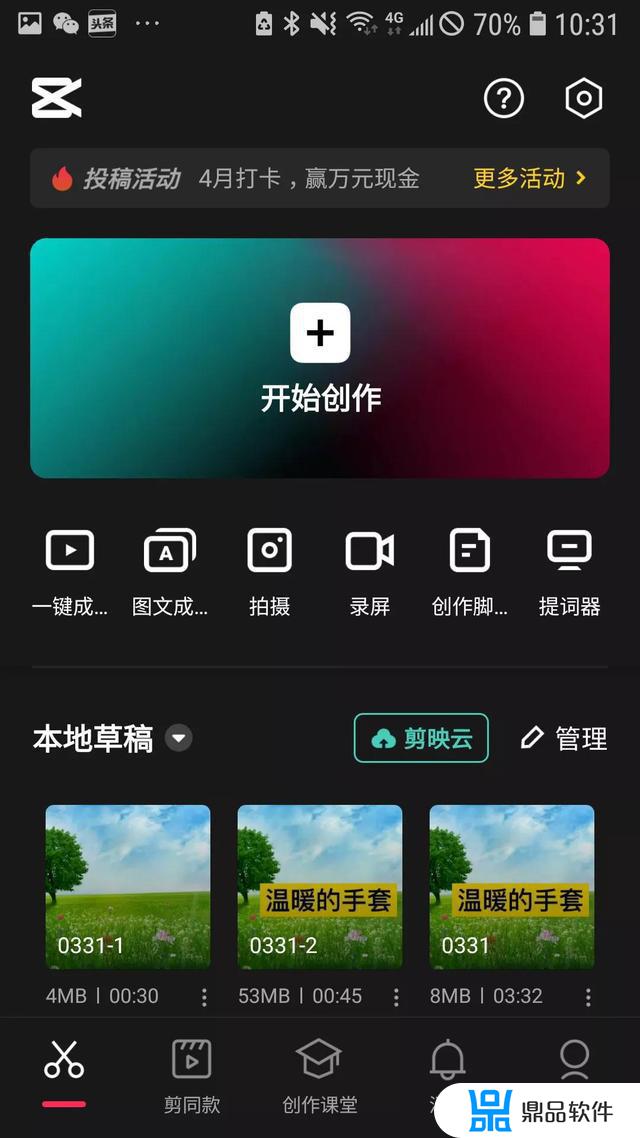
“剪映”APP主页面
三、点击开始创作,导入我们要剪辑的视频。
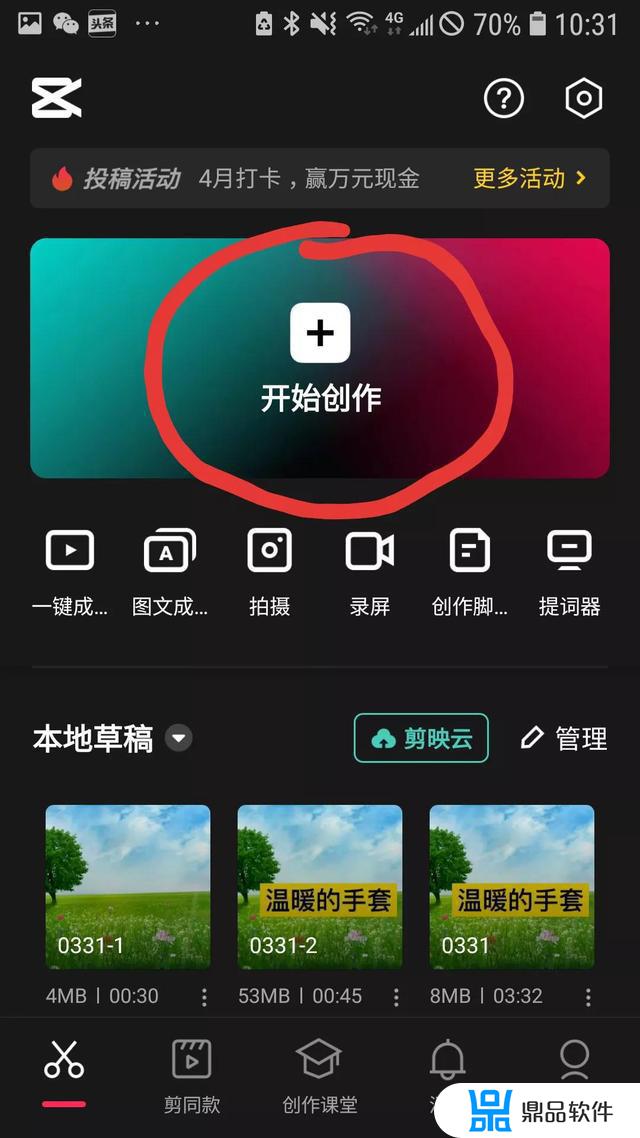
点击“开始创作”
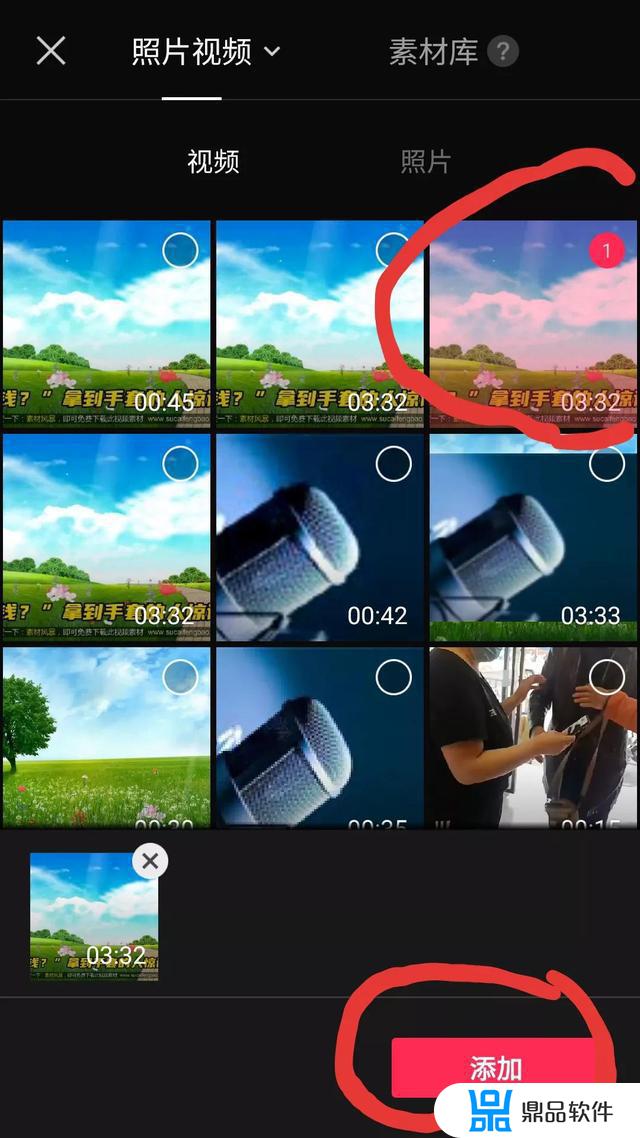
添加需要剪辑的视频
四、添加我们要剪辑的视频以后,将视频向左滑动。一直拉到片尾
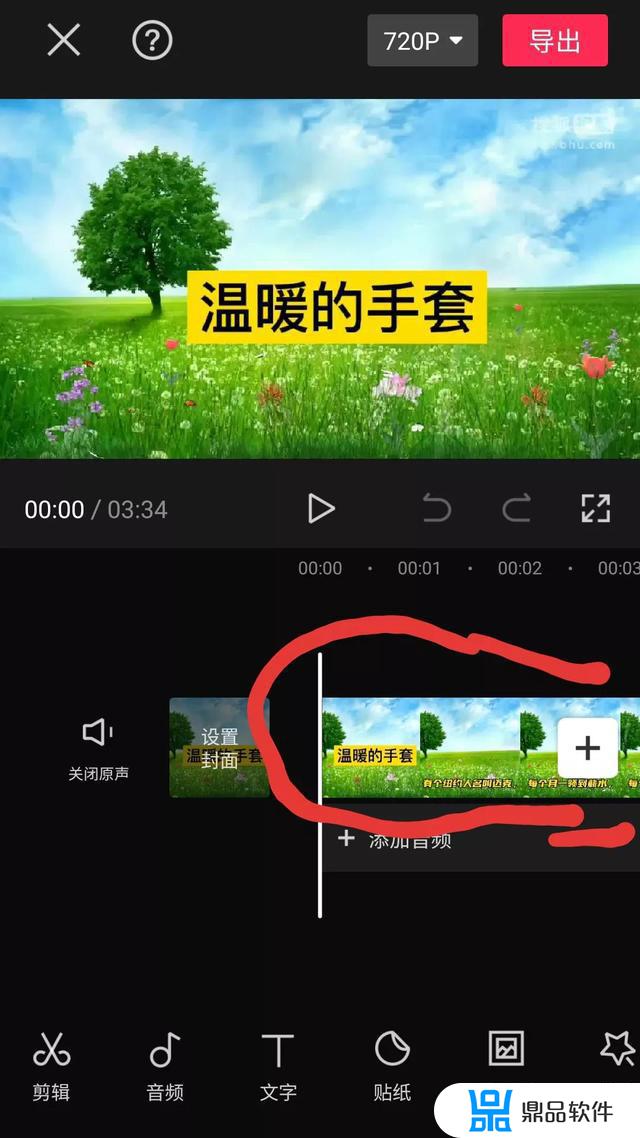
将视频向左滑动
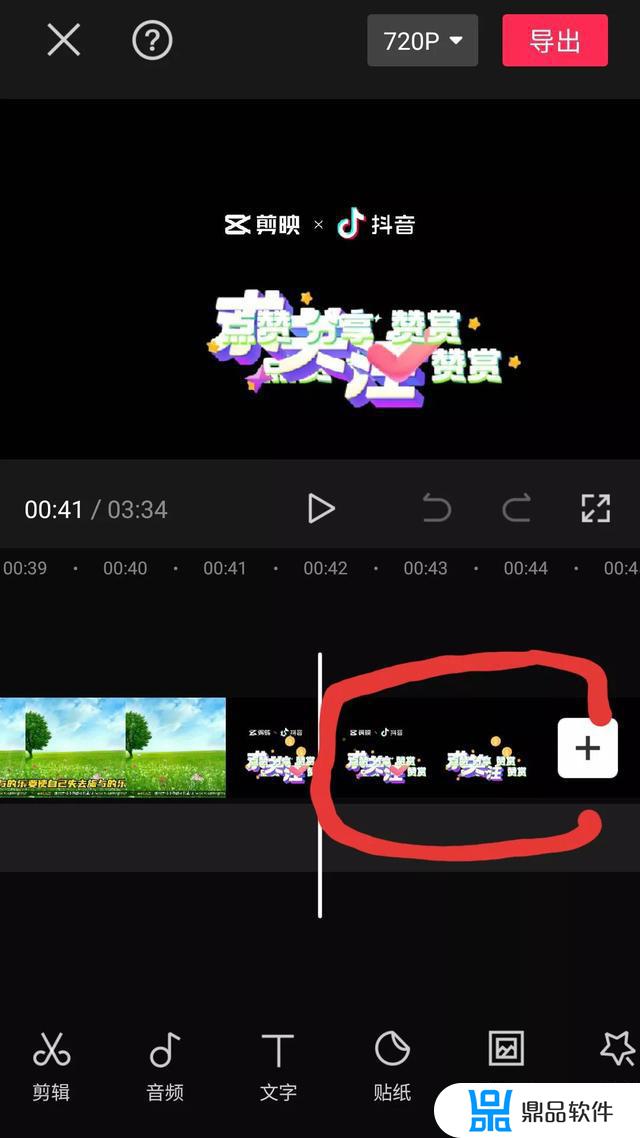
将视频向左滑动。一直拉到片尾
五、将视频拉到片尾后,点击左下角的“分割”,视频就会分成前后两部分
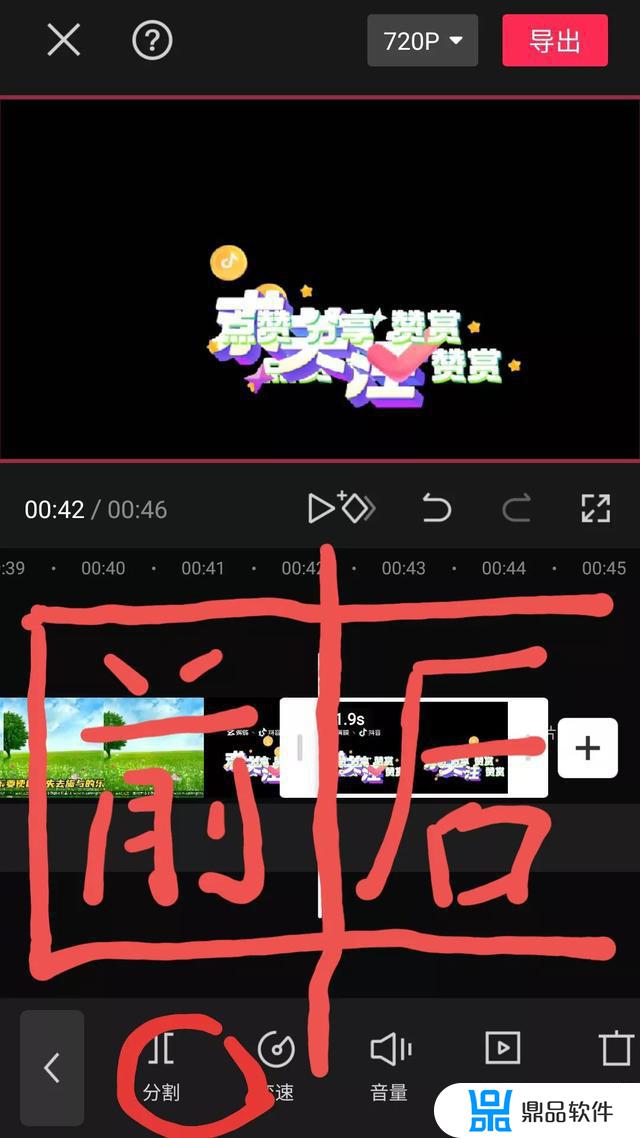
视频被分割成前后两部分
六、这时,再点击视频后半部分右下角的“删除”按钮,即可删除视频剩余的黑屏部分。
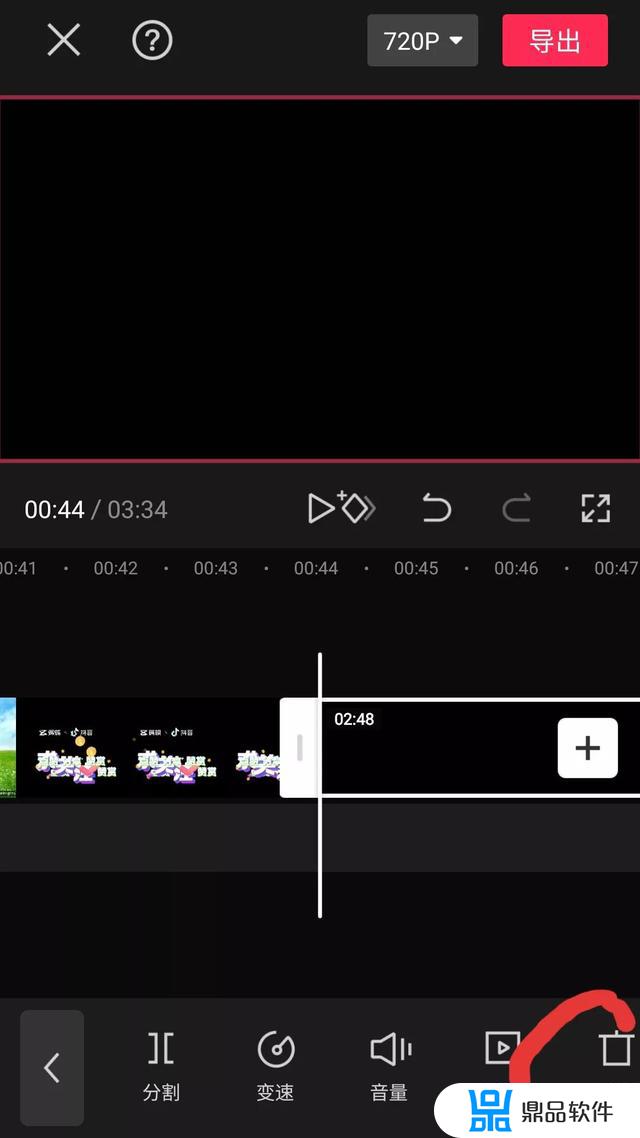
点击视频右下角“删除”,即可删除剩余黑屏部分
七,最后点击视频右上角“导出”按钮即可导出视频到手机相册,也可一键分享到抖音、西瓜视频或者保存为草稿。
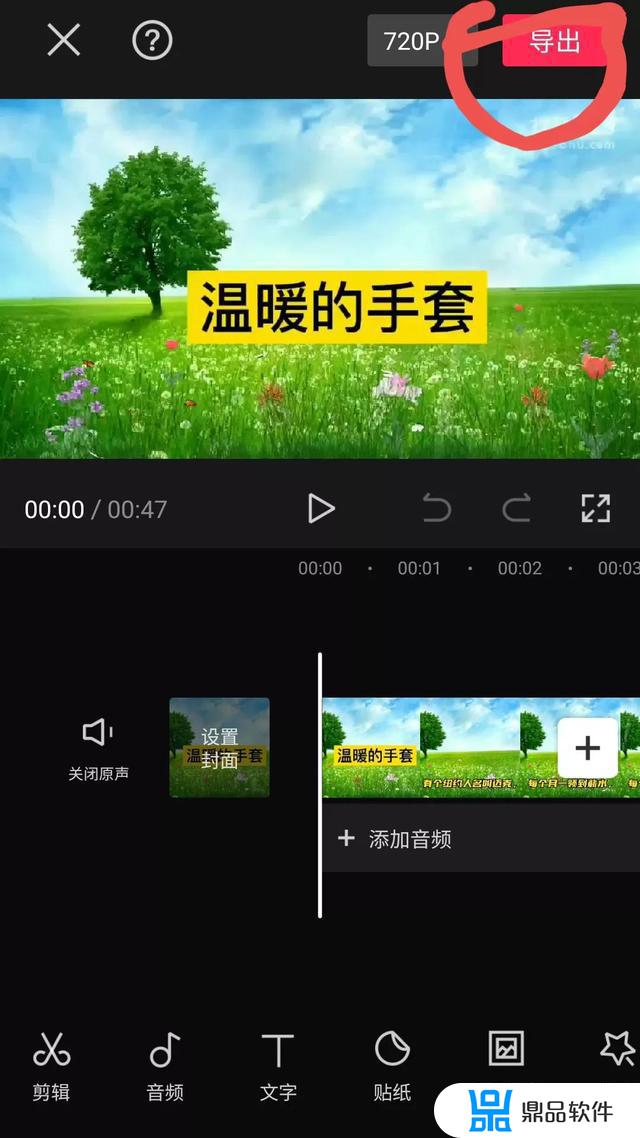
点击“导出”按钮,导出视频

最后导出的完整视频
以上就是如何删除自媒体视频片尾黑屏部分七个部分的详细操作步骤,还被这个问题困扰着的网友们,你们学会了么?欢迎评论区评论交流哦!
以上就是剪映最后的抖音怎么剪掉的全部内容,希望可以帮助到大家!













